Hướng dẫn Căn giữa văn bản trong Microsoft Word
24/02/2025
Nội dung bài viết
Microsoft Word cung cấp nhiều tính năng tùy chỉnh tài liệu, đa dạng đến mức đôi khi bạn có thể gặp khó khăn khi thực hiện những thao tác đơn giản như căn giữa văn bản. Tuy nhiên, một khi bạn đã biết cách, thao tác này trở nên rất dễ dàng và nhanh chóng. Chỉ cần nhấp vào tùy chọn "Căn giữa" trong nhóm "Đoạn văn" ở đầu trang (hoặc sử dụng phím tắt Ctrl+E để chuyển đổi giữa căn giữa và căn trái).
Các bước thực hiện
Căn giữa văn bản theo chiều ngang

Bôi đen văn bản bạn muốn căn giữa. Đối với tài liệu đã có sẵn nội dung, trước tiên bạn cần bôi đen phần văn bản cần căn giữa. Đặt con trỏ chuột tại điểm bắt đầu của văn bản, nhấp chuột trái và kéo đến cuối phần văn bản cần chọn. Một khung màu xanh trong suốt sẽ hiển thị bao quanh phần văn bản được chọn.
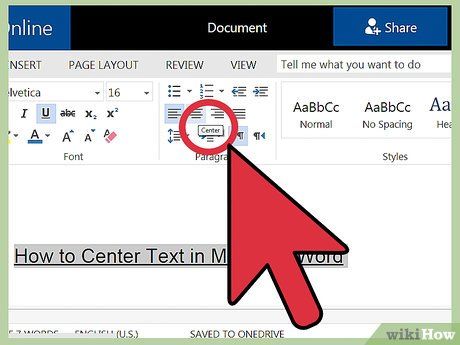
Nhấp vào nút "Căn giữa" trên thanh công cụ. Thực hiện theo các bước sau:
- Nhìn lên thanh công cụ ở đầu cửa sổ Word (nơi chứa tất cả các tùy chọn). Tab "Trang chủ" ở góc trên bên trái thường được chọn mặc định. Nếu không, hãy nhấp vào tab "Trang chủ".
- Tiếp theo, tìm tiêu đề "Đoạn văn" nằm bên dưới tab "Trang chủ". Bạn sẽ thấy ba biểu tượng nhỏ hình trang giấy với văn bản được căn trái, giữa và phải.
- Nhấp vào biểu tượng có văn bản được căn giữa.
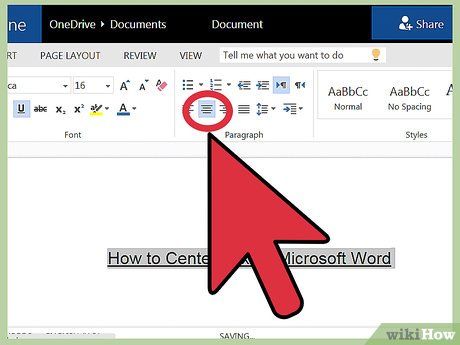
Bỏ chọn văn bản. Văn bản đã chọn sẽ được căn đều giữa hai lề. Giờ đây, bạn có thể nhấp vào vị trí mong muốn để tiếp tục nhập và chỉnh sửa phần còn lại của tài liệu.
- Nếu văn bản không được căn giữa, có thể bạn đã bỏ chọn trước khi nhấp vào nút căn giữa. Hãy đảm bảo nhấp vào nút căn giữa khi văn bản vẫn đang được chọn.
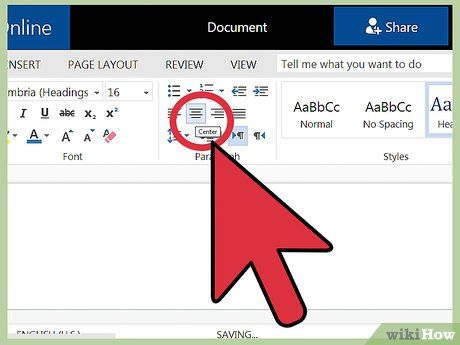
Nếu chưa nhập nội dung, chỉ cần nhấp vào nút "Căn giữa". Nếu tài liệu hoàn toàn trống, hãy nhấp vào nút "Căn giữa" như hướng dẫn trên, và mọi văn bản bạn nhập sau đó sẽ tự động được căn giữa.
- Nếu muốn thêm văn bản căn giữa vào cuối tài liệu, hãy nhấp vào cuối tài liệu, nhấn Enter để tạo dòng mới, sau đó nhấp vào "Căn giữa".
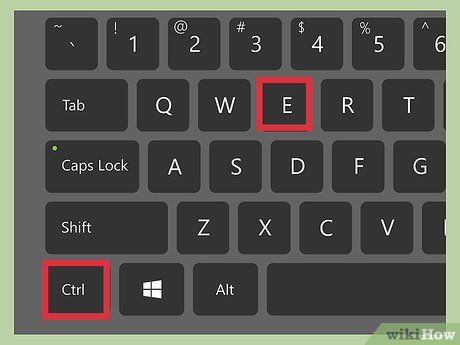
Hoặc bạn có thể nhấn Ctrl+E. Tổ hợp phím này giúp chuyển đổi giữa chế độ căn giữa và căn trái. Nếu sử dụng tổ hợp phím này khi văn bản đang được chọn, nội dung sẽ được căn giữa (và trở lại căn trái nếu nhấn lại). Nếu sử dụng trên một dòng trống, con trỏ sẽ thay đổi chế độ căn chỉnh, và văn bản nhập sau đó sẽ được căn giữa.
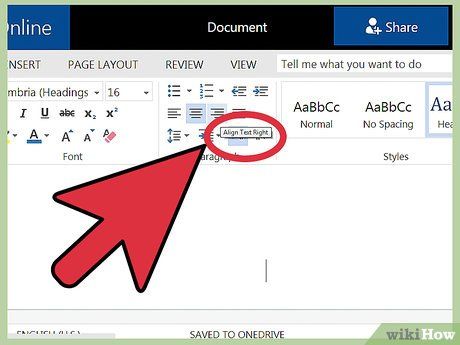
Sử dụng các nút khác để thay đổi căn chỉnh. Các nút nằm cạnh nút "Căn giữa" trên thanh công cụ cho phép bạn điều chỉnh văn bản theo nhiều cách khác nhau. Cách sử dụng tương tự như nút Căn giữa. Từ trái sang phải, các nút này bao gồm:
- Căn trái
- Căn giữa
- Căn phải
- Căn đều (giúp các dòng văn bản có độ rộng đồng nhất bằng cách tự động giãn cách từ).
Căn giữa văn bản theo chiều dọc
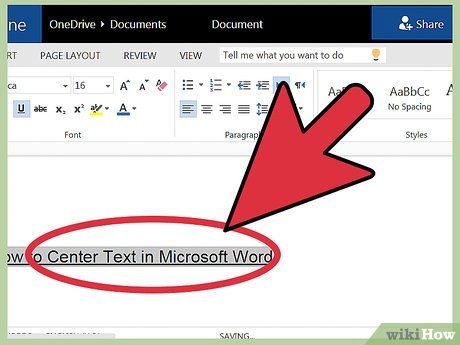
Bôi đen văn bản cần căn giữa. Phương pháp này giúp căn giữa văn bản giữa lề trên và lề dưới của trang. Để bắt đầu, hãy bôi đen văn bản tương tự như khi căn giữa theo chiều ngang (đã hướng dẫn ở trên).
- Nếu tài liệu trống, bạn có thể bỏ qua bước này. Sau khi hoàn tất, mọi văn bản nhập vào sẽ tự động được căn giữa theo chiều dọc.
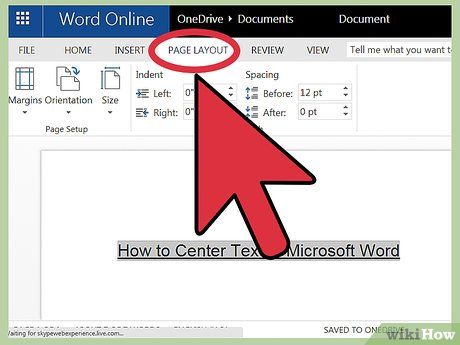
Mở trình đơn Bố cục bằng cách:
- Nhấp vào "Bố cục Trang" trên thanh công cụ phía trên (nằm bên phải tab "Trang chủ" được chọn mặc định).
- Nhấp vào nút "Thiết lập Trang".
- Trong cửa sổ hiện ra, chọn tab "Bố cục".
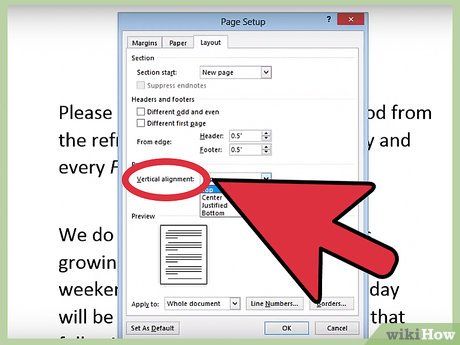
Chọn căn giữa theo chiều dọc. Trong tab vừa chọn, tìm hộp "Căn dọc" và chọn "Căn giữa".
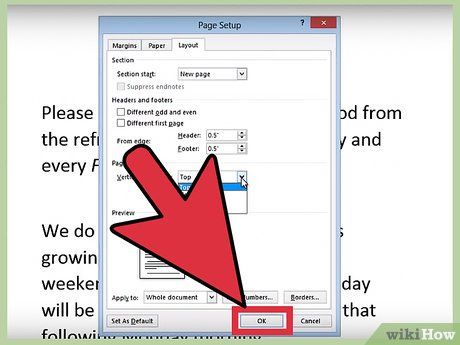
Áp dụng thay đổi. Nhấp vào "OK" để áp dụng bố cục căn chỉnh và quay lại tài liệu. Bạn có thể sử dụng các tùy chọn trong phần "Áp dụng với" để điều chỉnh phạm vi văn bản được căn giữa theo chiều dọc.
- Ví dụ, nếu văn bản cần căn giữa đã được bôi đen, hãy đảm bảo tùy chọn "Văn bản được chọn" trong trình đơn "Áp dụng với" đã được chọn.
Gợi ý hữu ích
- Nếu bạn đang tạo tiêu đề cho tài liệu, ngoài việc căn giữa, hãy cân nhắc tăng kích thước văn bản để tạo điểm nhấn. Bài viết về cách thay đổi cỡ chữ của chúng tôi sẽ giúp bạn thực hiện điều này.
- Để làm nổi bật thông tin quan trọng, bạn có thể sử dụng các tính năng như in đậm, in nghiêng hoặc gạch chân để bổ sung hoặc thay thế cho việc căn giữa. Các tùy chọn này thường nằm bên trái các nút căn chỉnh, dưới tiêu đề "Phông chữ".
Du lịch
Ẩm thực
Khám phá
Đi Phượt
Vẻ đẹp Việt Nam
Chuyến đi
Có thể bạn quan tâm

Liệu có an toàn khi cho trẻ em ăn rong biển?

Top 10 bài thơ xuất sắc nhất của nhà thơ Đồng Ánh Liễu

10 Bài Thơ Gợi Nhớ Nỗi Nhớ Sâu Lắng Nhất

Khám phá liên kết nhận Spin Coin Master miễn phí vào ngày 18 tháng 6 năm 2020, cơ hội tuyệt vời để gia tăng phần thưởng trong game.

Top 6 shop áo khoác nam đẹp và chất lượng nhất trên Instagram


